Sửa chữ ký trong Outlook đơn giản, nhanh trong 30s
Sửa chữ ký trong Outlook đơn giản, nhanh trong 30s
Sửa chữ ký trong Outlook là thao tác quan trọng giúp email của bạn trở nên chuyên nghiệp và ấn tượng hơn. Dù bạn là người mới hay đã quen với Outlook, bài viết này sẽ giúp bạn nhanh chóng cập nhật chữ ký email, thể hiện phong cách cá nhân của bạn. Cùng Điện Thoại Vui khám phá ngay nhé!
Sửa chữ ký trong Outlook 2025: Hướng dẫn nhanh
Sửa chữ ký trong Outlook giúp email của bạn trở nên chuyên nghiệp và tạo dấu ấn cá nhân trong công việc. Nếu bạn sử dụng phiên bản Outlook Web, hãy tham khảo nhanh các bước đơn giản dưới đây:
Bước 1: Đăng nhập Outlook. Nhấp vào biểu tượng File, sau đó chọn Option.
Bước 2: Vào mục Mail, nhấn Signatures…
Bước 3: Gõ tên chữ ký tại ô Select signature to edit và nhập thông tin.
Bước 4: Nhấn Save để lưu chữ ký, chọn OK để hoàn tất.
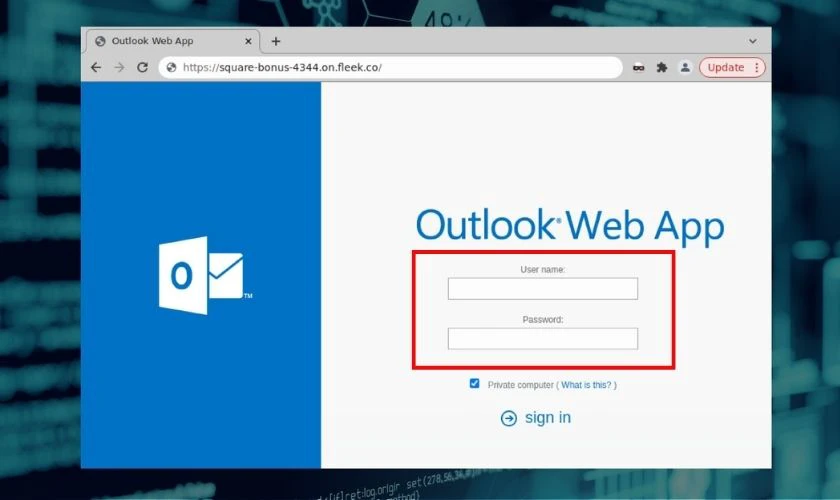
Với các bước trên, bạn đã dễ dàng sửa chữ ký trong Outlook thành công. Giúp email chuyên nghiệp và tiết kiệm thời gian khi gửi thư!
Sửa chữ ký trong Outlook để làm gì?
Sửa chữ ký Outlook không chỉ giúp email của bạn trông chuyên nghiệp mà còn mang lại nhiều lợi ích quan trọng trong công việc và giao tiếp. Dưới đây là những tác dụng nổi bật:
- Xây dựng thương hiệu và uy tín: Chữ ký đồng bộ cho toàn bộ nhân viên giúp tạo ấn tượng sâu sắc. Thể hiện sự chuyên nghiệp và nâng cao uy tín với khách hàng.
- Nâng tầm thương hiệu cá nhân: Chữ ký ấn tượng giúp bạn giới thiệu bản thân một cách chuyên nghiệp. Tạo sự tin tưởng và thiện cảm từ người nhận.
- Gây ấn tượng mạnh: Email có chữ ký chuẩn chỉnh thể hiện sự tôn trọng và mở ra nhiều cơ hội hợp tác thành công.
- Tiết kiệm thời gian, thông tin nhất quán: Chữ ký tự động giúp bạn không cần nhập lại thông tin. Đảm bảo mọi email đều đầy đủ và chuyên nghiệp.
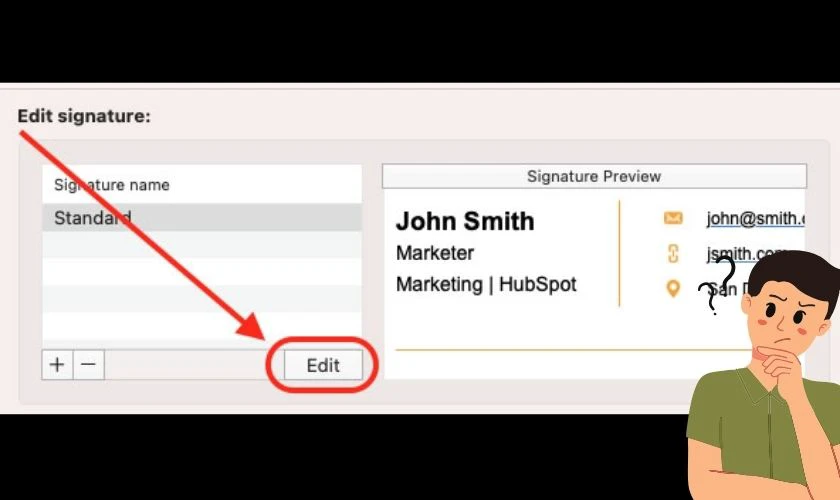
Chỉnh sửa chữ ký Outlook là bước đơn giản nhưng quan trọng. Giúp bạn tạo dấu ấn cá nhân và chuyên nghiệp hơn trong mọi email gửi đi!
Cách sửa chữ ký trong Outlook chi tiết từ A-Z
Dưới đây là hướng dẫn chi tiết 2 cách sửa chữ ký trong Outlook nhanh chóng, cho từng phiên bản, Mời bạn xem qua.
Cách sửa chữ ký trong Outlook 365
Việc sửa chữ ký Outlook 365 rất đơn giản và chỉ mất vài phút. Bạn chỉ cần thực hiện nhanh các bước dưới đây:
Bước 1: Truy cập phần mềm Outlook trên máy tính. Ấn chọn tab Home trên thanh công cụ, tiếp tục nhấn New Email.

Bước 2: Trong cửa sổ mới, ở tab Insert, chọn Signature và nhấn Signature lần nữa.
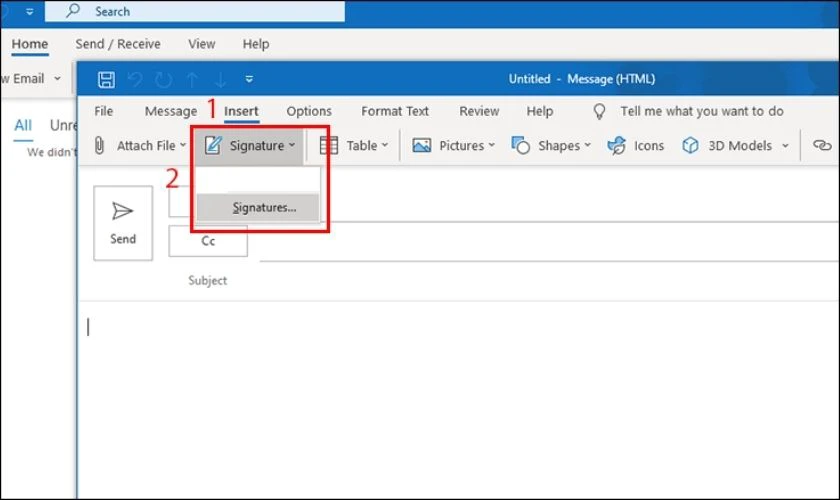
Bước 3: Trong hộp thoại Signatures and Stationery. Tìm đến mục Select signature to edit để chọn chữ ký bạn muốn chỉnh sửa. Nhập các thông tin bạn muốn thay đổi trong ô chỉnh sửa chữ ký.
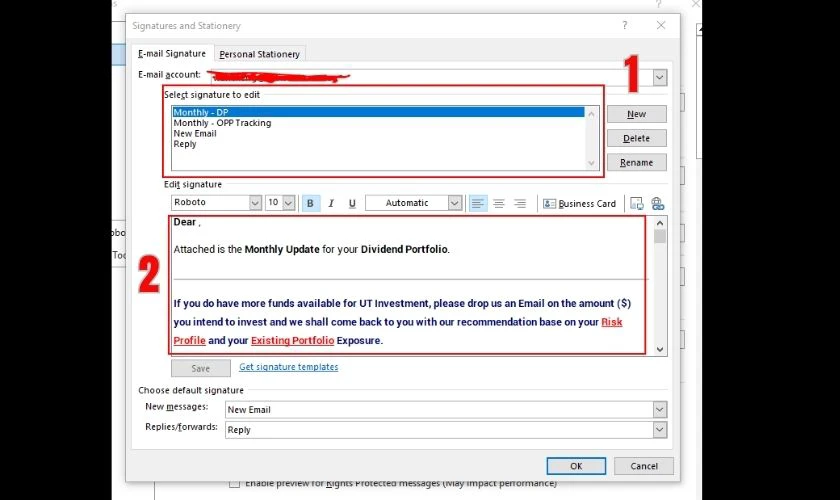
Bước 4: Nhấn Save để lưu chữ ký đã chỉnh sửa. Chọn OK để hoàn tất.
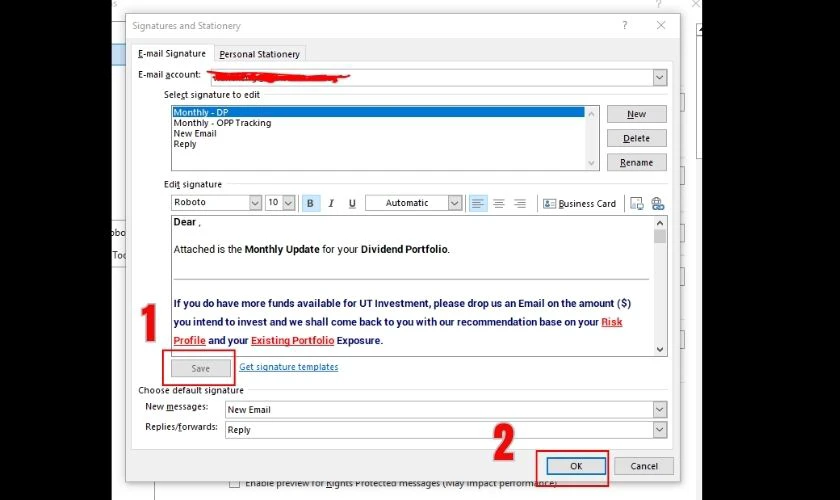
Lưu ý: Để chữ ký tự động xuất hiện trong email mới hoặc trả lời thư. Hãy chọn chữ ký trong mục New Messages và Replies/Forward.
Với các bước trên, bạn đã dễ dàng sửa chữ ký trong Outlook 365 thành công, giúp email của mình chuyên nghiệp và ấn tượng hơn!
Cách sửa chữ ký trong Outlook Web
Để sửa chữ ký Outlook Web mà không cần cài đặt phần mềm. Bạn chỉ cần thực hiện theo hướng dẫn chi tiết dưới đây:
Bước 1: Mở trình duyệt, truy cập Outlook Web và đăng nhập vào tài khoản của bạn.
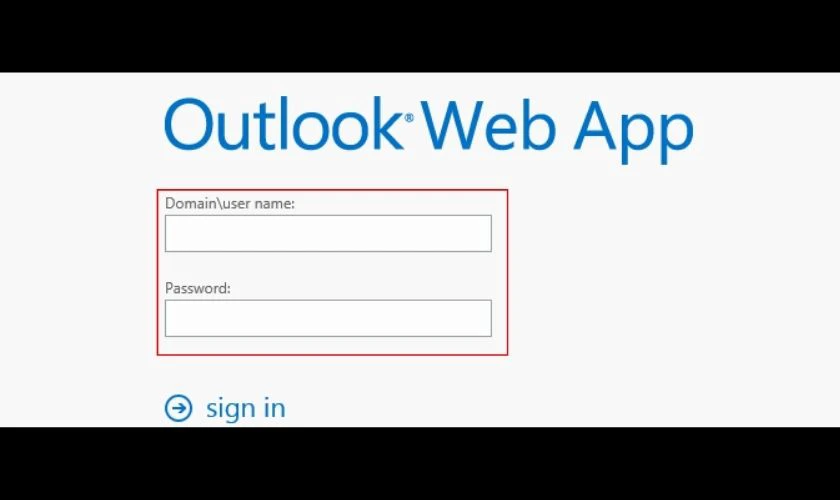
Bước 2: Nhấp vào biểu tượng File trên thanh công cụ. Chọn Option để mở cài đặt.
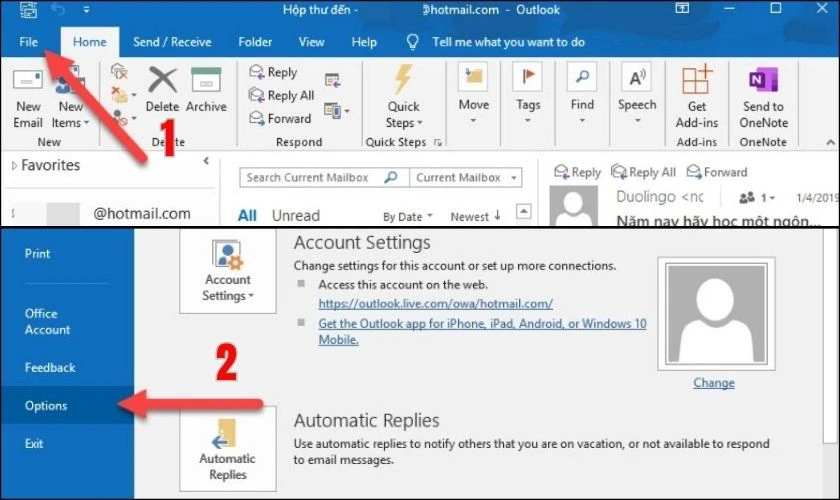
Bước 3: Vào phần Mail. Nhấn Signatures... trong mục Create or modify signatures for messages.
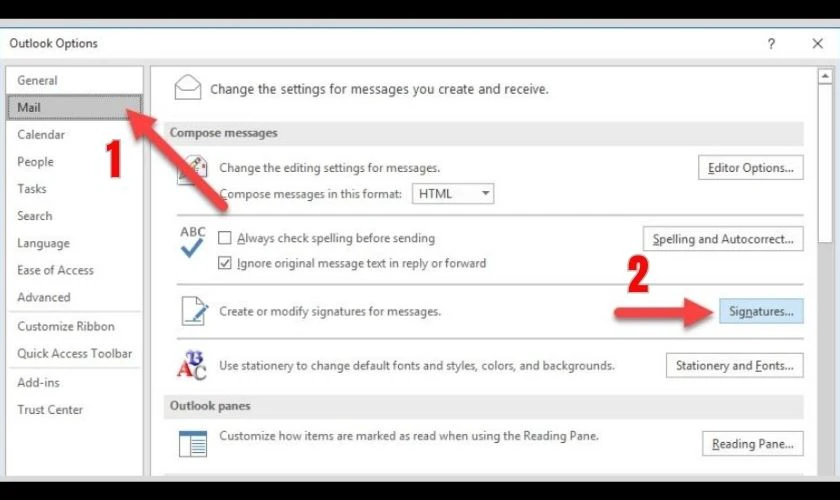
Bước 4: Trong hộp thoại Signatures and Stationery, chọn chữ ký muốn chỉnh sửa tại Select signature to edit. Nhập nội dung mới cho chữ ký.
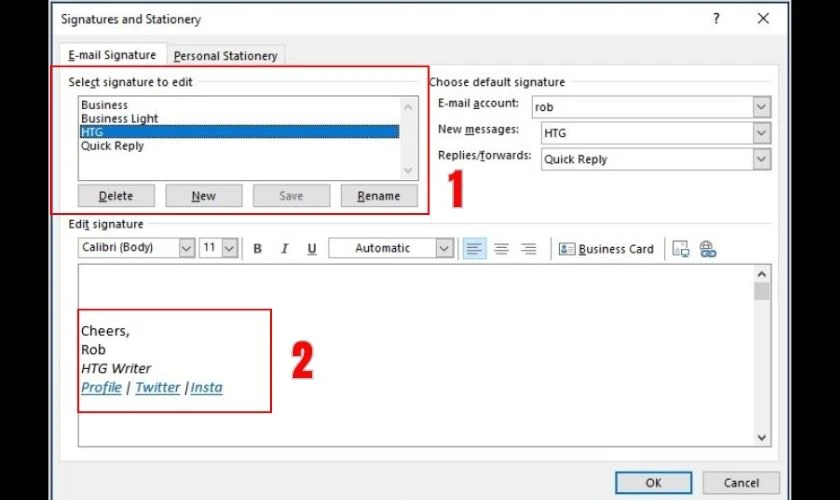
Bước 5: Nhấn Save để lưu lại thay đổi của bạn. Chọn OK để hoàn tất quá trình.
Lưu ý: Để chữ ký tự động xuất hiện trong tất cả email mà bạn gửi đi, hãy chọn chữ ký ở mục New Messages và Replies/Forward bạn nhé!
Với các bước trên, bạn đã hoàn tất chữ ký trong Outlook Web nhanh chóng, giúp email chuyên nghiệp và tạo ấn tượng tốt với người nhận!
Mẹo để có chữ ký trong Outlook chuyên nghiệp, ấn tượng
Sửa chữ ký trong Outlook đúng cách giúp email của bạn trở nên chuyên nghiệp. Gây ấn tượng mạnh với người nhận và thể hiện sự tỉ mỉ trong giao tiếp. Dưới đây là những mẹo hay giúp bạn sở hữu chữ ký email thu hút:
- Giữ chữ ký đơn giản, gọn gàng: Chỉ nên để lại các thông tin quan trọng. Chẳng hạn như họ tên, chức vụ, số điện thoại và địa chỉ email. Tránh thêm quá nhiều chi tiết gây rối mắt người xem.
- Chèn logo hoặc hình ảnh chuyên nghiệp: Thêm logo công ty hoặc ảnh cá nhân chất lượng cao. Giúp tăng tính nhận diện thương hiệu và sự tin cậy.
- Sử dụng màu sắc hài hòa: Kết hợp 1 - 2 màu sắc chủ đạo phù hợp với thương hiệu để tạo thiện cảm và giúp chữ ký trông bắt mắt hơn.
- Chọn phông chữ dễ đọc: Ưu tiên các phông chữ phổ biến. Ví dụ như Arial, Calibri hoặc Times New Roman với kích thước phù hợp (10-12pt) để đảm bảo khả năng đọc tốt.
- Tuân thủ quy định của tổ chức: Đảm bảo chữ ký tuân theo quy chuẩn chung của doanh nghiệp. Tránh vi phạm và thể hiện sự chuyên nghiệp đồng bộ.
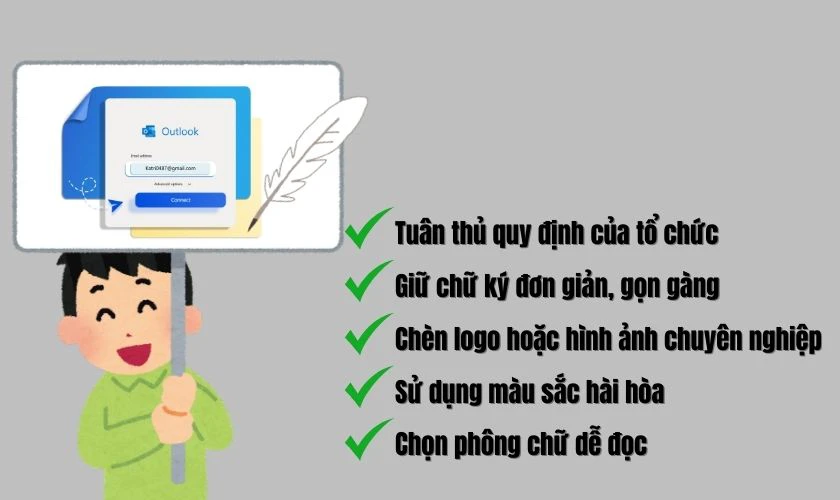
Áp dụng những mẹo trên khi sửa chữ ký trong Outlook sẽ giúp bạn tạo ra mẫu chữ ký ấn tượng, chuyên nghiệp và nâng cao hình ảnh cá nhân trong mắt đối tác, khách hàng!
Gợi ý mẫu chữ ký trong Outlook thu hút nhất 2025
Dưới đây là một số mẫu chữ ký trong Outlook độc đáo, chuyên nghiệp. Giúp bạn tạo ấn tượng mạnh mẽ với khách hàng và đối tác:
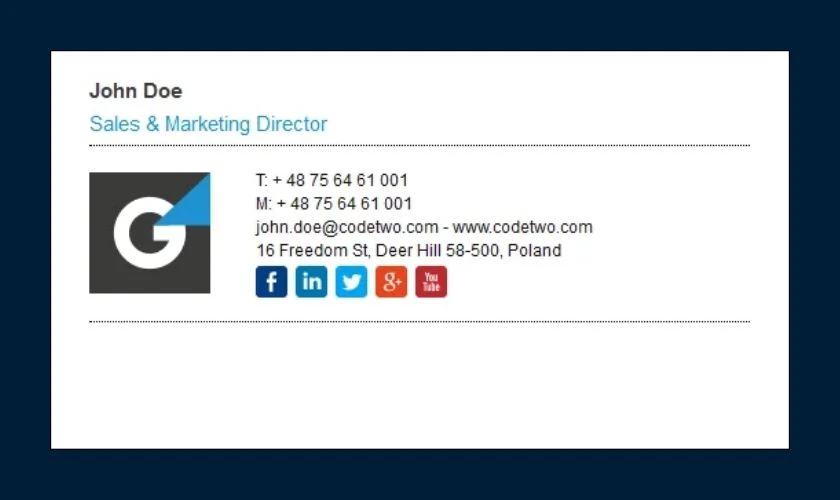
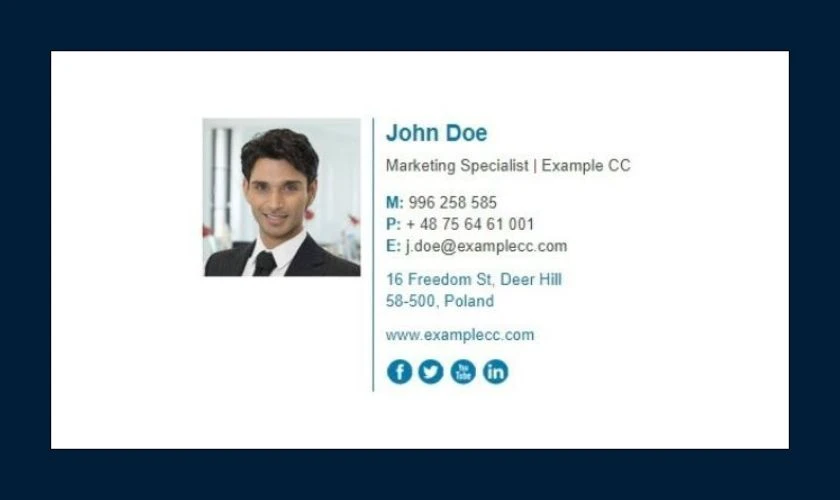
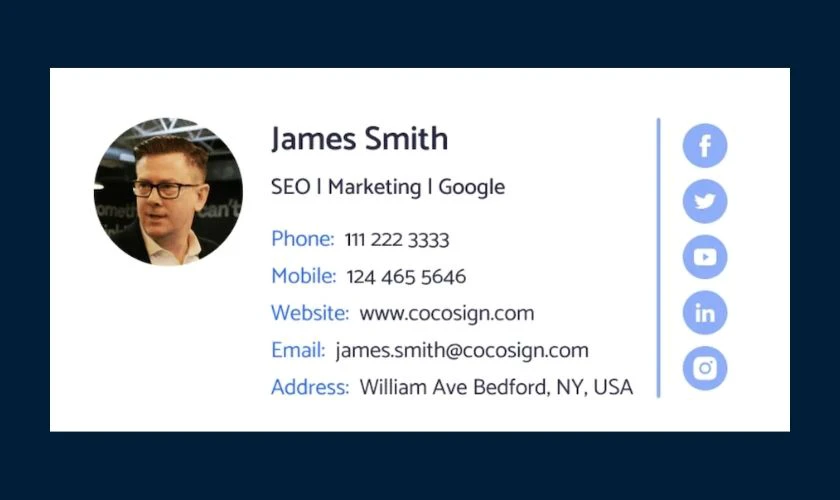
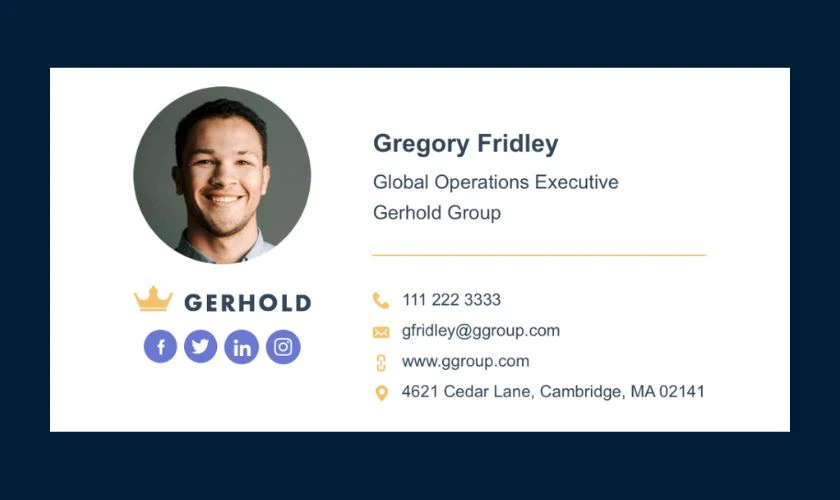
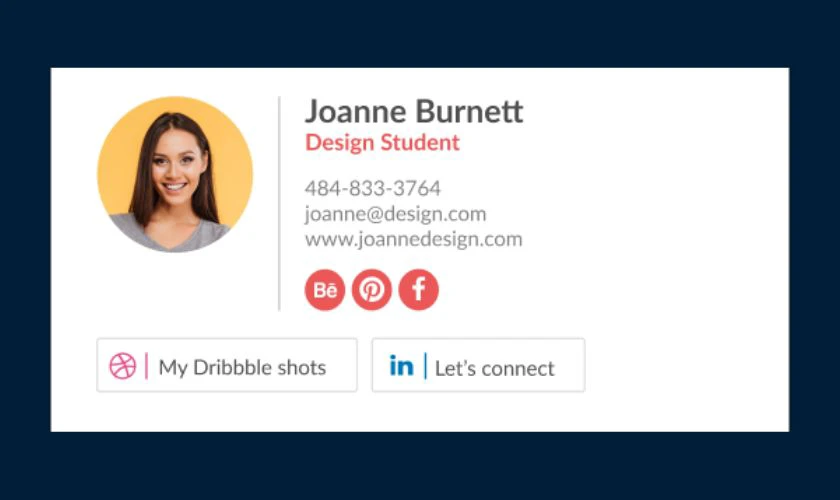
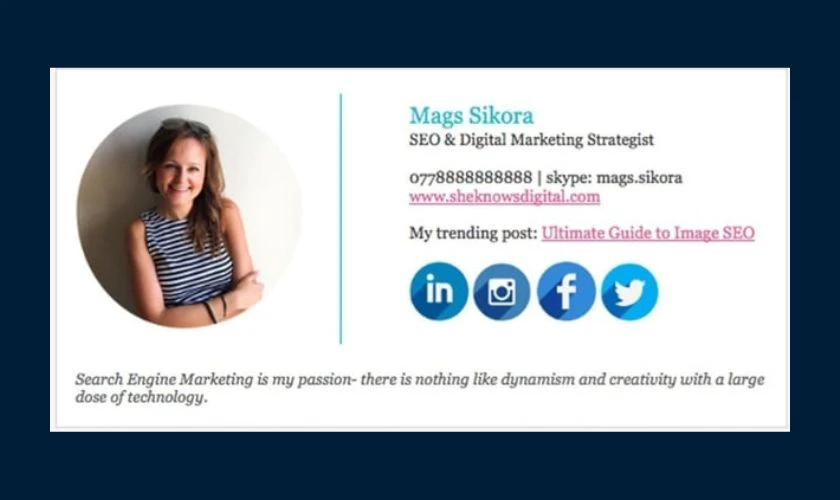
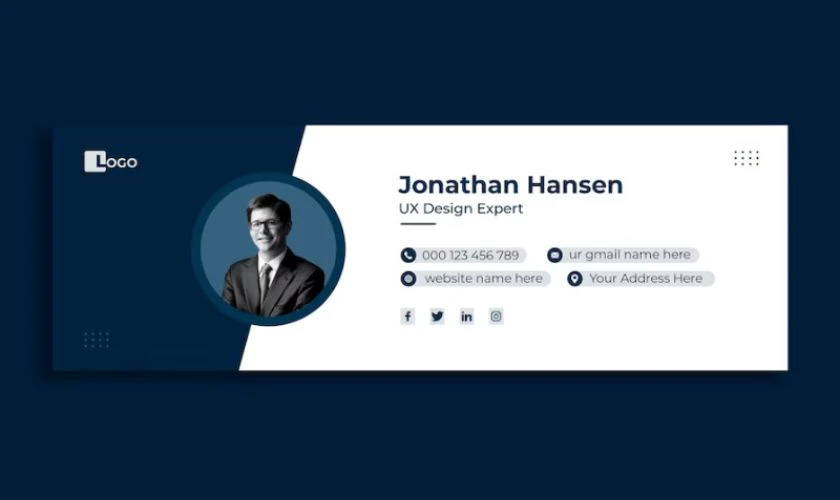
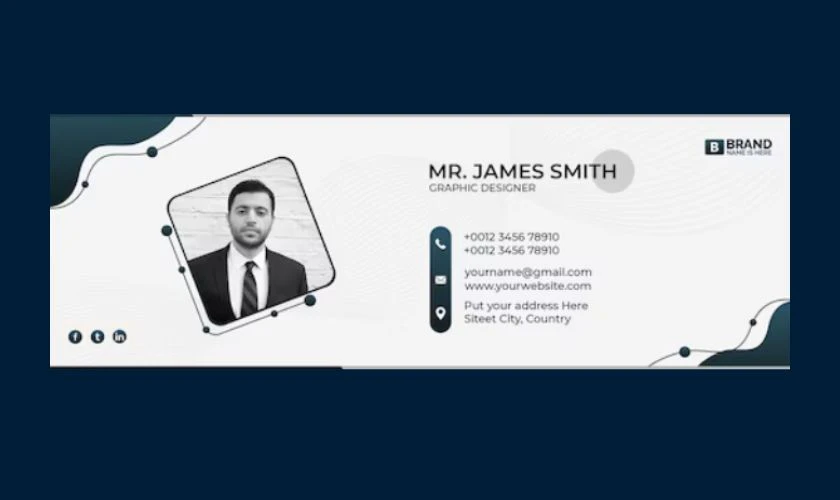
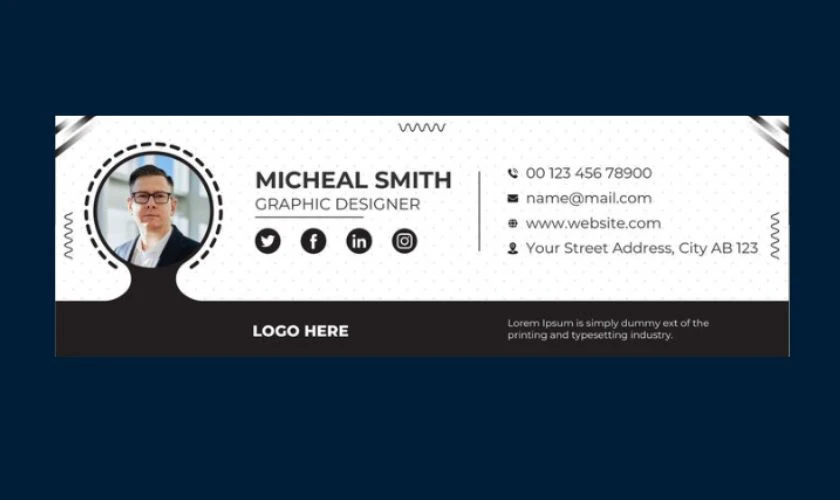
Chọn mẫu chữ ký trong Outlook phù hợp không chỉ giúp email của bạn trở nên chuyên nghiệp mà còn góp phần nâng cao hình ảnh cá nhân và thương hiệu trong năm 2025!
Kết luận
Trên đây là toàn bộ thông tin về cách sửa chữ ký trong Outlook đơn giản, nhanh chóng cho từng phiên bản vừa được Điện Thoại Vui chia sẻ. Nếu bài viết trên hữu ích đối với bạn, đừng quên chia sẻ nó đến người thân, bạn bè, đồng nghiệp,...để mọi người cùng biết đến nhé!
Bạn đang đọc bài viết Sửa chữ ký trong Outlook đơn giản, nhanh trong 30s tại chuyên mục Thủ thuật văn phòng trên website Điện Thoại Vui.

Mình là Thanh Nhật, một content creator đam mê công nghệ. Mình là người thích viết, viết những gì mình biết, hiểu những gì mình viết. Mình chuyên viết về nhiều lĩnh vực khác nhau, từ công nghệ, điện thoại, laptop, đến các thủ thuật và ứng dụng di động. Hy vọng mang đến cho bạn những thông tin hay và bổ ích về công nghệ mới nhất hiện nay.





